Windows Update bricht mit 0x800f0988 oder 0x800f081f ab, obwohl die Verbindung steht und genügend Speicher frei ist? Beide Codes deuten auf Probleme im Komponentenstore (WinSxS) oder auf fehlende Reparaturquellen hin. Statt blind neu zu installieren, analysieren Sie zuerst die Servicing-Protokolle und reparieren gezielt. Dafür brauchen Sie eine erhöhte Eingabeaufforderung oder PowerShell, die installierte Build-Nummer, und bei Bedarf ein ISO derselben Edition, Sprache und möglichst identischer Build.
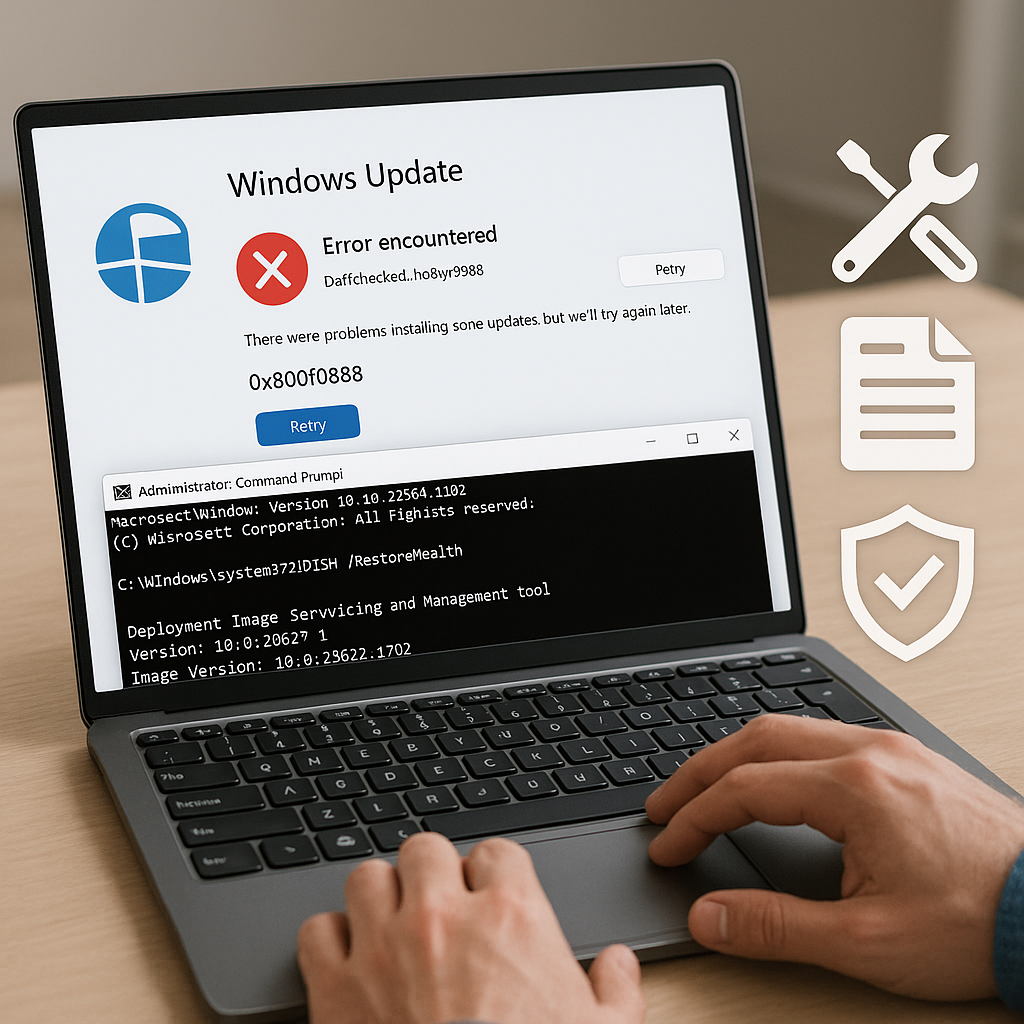
- 0x800f081f weist häufig auf fehlende Quelldateien hin – hier hilft DISM mit einer lokal eingebundenen install.wim/esd.
- 0x800f0988 steht oft im Zusammenhang mit kumulativen Updates, Sprachpaketen oder bereinigten Komponenten; auch hier führt der Weg über DISM und SFC.
Inhalt
Fehler 0x800f0988/0x800f081f einordnen und CBS.log gezielt lesen
Was die Codes aussagen
0x800f081f stammt aus der CBS/Servicing-Schicht und bedeutet „Quelle fehlt“ (CBS_E_SOURCE_MISSING). Windows findet die benötigten Payload-Dateien für ein Paket oder ein Komponentenersatzteil nicht im Komponentenstore (WinSxS) oder in der angegebenen Reparaturquelle. Dieser Code taucht häufig bei DISM /RestoreHealth und bei kumulativen Updates auf, wenn Payloads entfernt, beschädigt oder durch Richtlinien blockiert wurden.

0x800f0988 ist ein Servicing-/PSFX-bezogener Fehler, der in der Praxis auf fehlende bzw. nicht passende Komponenten, delta-/Express-Patch-Konflikte oder inkonsistente Paketzustände im Komponentenstore hinweist. Typisch sind Einträge, die auf fehlende „matching component“-Referenzen, nicht anwenderbare Deltas oder abgelehnte Manifest-/Catalog-Prüfungen deuten. In beiden Fällen liefert die CBS.log die entscheidenden Hinweise, welches Paket oder welche Datei betroffen ist.
CBS.log finden und richtig öffnen
Die zentrale Datei liegt unter C:\Windows\Logs\CBS\CBS.log. Bei großen oder gesperrten Logs kopierst du den Ordner auf den Desktop und liest die Kopie. Die Datei CBS.persist.log enthält ältere Sitzungen; DISM-Details stehen zusätzlich in C:\Windows\Logs\DISM\dism.log.
- Dateimanager als Administrator öffnen, zu C:\Windows\Logs\CBS\ wechseln.
- CBS.log und ggf. CBS.persist.log auf einen schreibbaren Ort kopieren.
- Mit einem Editor öffnen, der große Dateien beherrscht (z. B. Notepad, Notepad++, VS Code).
- Gezielt nach Zeitstempel des fehlgeschlagenen Updates filtern (Installationszeit aus Einstellungen > Windows Update).
- Nach Schlüsselwörtern suchen: „Error“, „Failed“, „0x800f081f“, „0x800f0988“, „Cannot repair“, „Missing Payload“, „PSFX“, „Package_“, „Store corruption“.
Worauf du in der CBS.log achten musst
Entscheidend sind die Zeilen mit „Error“ sowie die Paket- und Komponentenkennungen. Damit erkennst du, ob der Fehler auf eine fehlende Quelle, eine beschädigte Datei, ein blockiertes Paket oder einen Delta-/Express-Konflikt zurückgeht. Diese Muster helfen beim Einordnen:
| Log-Muster/Begriff | Bedeutung | Nächster Schritt |
|---|---|---|
| 0x800f081f / CBS_E_SOURCE_MISSING | Reparaturquelle/Payload fehlt | Reparaturquelle bereitstellen (gleiche Build/Edition/Architektur), DISM erneut ausführen |
| 0x800f0988 + PSFX / delta | Delta-/Express-Patch nicht anwendbar | Vollpaket (LCU statt Express) verwenden oder In-Place-Quelle nutzen |
| Cannot repair member file | Dateiintegrität verletzt | SFC /SCANNOW und DISM /RestoreHealth; betroffene Datei/Komponente notieren |
| Missing Payload / Payload not found | Komponentenpayload fehlt | Installations-ISO als Quelle einbinden, Quellpfad in DISM angeben |
| Failed to resolve package / Package_for_Rollup… | Paketabhängigkeit nicht erfüllbar | Passende SSU/LCU-Kombination prüfen, ausstehende Neustarts abarbeiten |
| Store corruption detected | Komponentenstore inkonsistent | DISM Reihenfolge einhalten, ggf. In-Place-Upgrade erwägen |
| Access is denied / 0x80070005 | Berechtigungs-/AV-Interferenz | Echtzeitschutz temporär deaktivieren, SetupDiag/Update erneut |
| Manifest verification failed / Catalog invalid | Signatur- oder Katalogproblem | Integrität der Quelle prüfen, alternative Quelle/ISO testen |
Pakete erkennst du an Namen wie „Package_for_Rollup~31bf3856ad364e35~amd64~~22621.XX“. Abweichungen bei Architektur oder Build in der Quelle führen zu 0x800f081f. Häufige Konfliktstellen sind Sprachpakete (Language Features), optionale Features (NetFx3), Treiberpakete und vorherige Express-Updates.
Sinnvolle Suchabfragen und Kontext lesen
Suche in der CBS.log zuerst nach dem Fehlercode, springe dann 50–100 Zeilen nach oben, um den Auslöser zu sehen. Notiere Paketnamen (Package_for_), Komponentennamen (z. B. microsoft-windows-…-dll), Pfade unter WinSxS und die Phase („Install“, „Resolve“, „Finalize“). Prüfe unmittelbar danach, ob ein „Reboot required“ protokolliert ist, bevor du weitere Reparaturschritte startest.
Ergänzend lohnt ein Blick in dism.log für detaillierte Quellenpfade und in die per PowerShell erzeugte WindowsUpdate.log (Get-WindowsUpdateLog), wenn der Download- oder Staging-Schritt Probleme machte. Für 0x800f0988 zeigen diese Logs oft, dass statt eines Vollpakets ein Express-Delta angewandt wurde – ein Wechsel auf das vollständige LCU beseitigt dann die Blockade.
Komponentenstore reparieren: DISM und SFC mit lokaler Quelle oder ISO
Was hinter 0x800f0988 und 0x800f081f steckt
Beide Fehlercodes deuten häufig auf beschädigte oder fehlende Komponenten im Side-by-Side-Store (WinSxS) hin. 0x800f081f signalisiert fehlende Quelldateien für die Wiederherstellung, 0x800f0988 tritt oft auf, wenn ein kumulatives Update Pakete nicht einbinden kann, weil der Komponentenstore inkonsistent ist. Die Reparatur erfolgt mit DISM, danach prüft SFC die Systemdateien.
Passende Reparaturquelle wählen (ISO/WIM/ESD)
Die Quelle muss zur installierten Windows-Version passen (Edition, Sprache, Release-Basis wie Windows 10 22H2 oder Windows 11 23H2/24H2). Ermitteln Sie Version und Build mit winver oder Settings > System > Info. Nutzen Sie ein ISO derselben Basisversion, binden Sie es per Rechtsklick > Bereitstellen ein und merken sich den Laufwerksbuchstaben.
| Quelle | Wann geeignet | Beispiel für /Source |
|---|---|---|
| install.wim (ISO) | Standardfall, mehrere Editionen als Indizes | WIM:X:\sources\install.wim:6 (Index anpassen) |
| install.esd (ISO) | ISOs mit komprimierter ESD | ESD:X:\sources\install.esd:6 |
| Lokaler Ordner | Extrahierte WIM/ESD, Netzfreigabe | WIM:\\Server\Share\install.wim:6 |
Den richtigen Index finden Sie mit dism /Get-WimInfo /WimFile:X:\sources\install.wim (bzw. /EsdFile:). Wählen Sie den Index, der Ihrer Edition entspricht (z. B. Pro, Home, Enterprise).
Schritt-für-Schritt: DISM mit lokaler Quelle ausführen
- Eingabeaufforderung oder PowerShell als Administrator öffnen.
- Schnellprüfung (optional):
dism /Online /Cleanup-Image /CheckHealthoder/ScanHealth. - Reparatur mit ISO-Quelle:
dism /Online /Cleanup-Image /RestoreHealth /Source:WIM:X:\sources\install.wim:INDEX /LimitAccess(X: und INDEX anpassen). Bei ESD:/Source:ESD:.... - Abschluss:
sfc /scannowausführen. Werden Dateien repariert, danach neu starten.
Hinweise: /LimitAccess verhindert, dass DISM Windows Update kontaktiert – wichtig, wenn der Fehler durch fehlende Online-Quellen ausgelöst wird. Scheitert der Vorgang mit 0x800f081f, prüfen Sie Index, Sprache und Release-Basis des ISOs. Verwenden Sie bei Platzmangel optional /ScratchDir auf ein Laufwerk mit freiem Speicher.
Offline-Reparatur (wenn Windows nicht startet): Ermitteln Sie den Windows-Pfad (z. B. D:\Windows) über die Wiederherstellungsumgebung und nutzen Sie dism /Image:D:\ /Cleanup-Image /RestoreHealth /Source:WIM:X:\sources\install.wim:INDEX /LimitAccess. Führen Sie anschließend sfc /scannow /offbootdir=C:\ /offwindir=D:\Windows aus.
Kurzdiagnose per CBS- und DISM-Logs
DISM-Log: %windir%\Logs\DISM\dism.log. CBS-Log: %windir%\Logs\CBS\CBS.log. Häufige Muster: “Cannot repair member file”, “source files could not be found”. Filtern Sie SFC-Einträge mit findstr /c:"[SR]" %windir%\Logs\CBS\CBS.log > "%userprofile%\Desktop\SFC_Details.txt". Wenn CBS fehlende Pakete meldet, wiederholen Sie DISM mit korrekt passender Quelle und Index.
Nützliche DISM-Schalter im Überblick
| Schalter | Zweck | Beispiel |
|---|---|---|
| /CheckHealth | Schnelltest, ob Beschädigung markiert ist | dism /Online /Cleanup-Image /CheckHealth |
| /ScanHealth | Intensiver Scan, dauert länger | dism /Online /Cleanup-Image /ScanHealth |
| /RestoreHealth | Repariert gefundene Fehler | dism /Online /Cleanup-Image /RestoreHealth /Source:WIM:... /LimitAccess |
| /Get-WimInfo | Zeigt Indizes und Editionen in WIM/ESD | dism /Get-WimInfo /WimFile:X:\sources\install.wim |
| /ScratchDir | Temporärpfad für große Operationen | ... /ScratchDir:E:\Temp |
Wenn DISM mit einem Servicing-Fehler (z. B. 0x800f0906/0x800f0922) stoppt, installieren Sie das aktuelle Servicing Stack Update (SSU) bzw. das jüngste kombinierte LCU+SSU-Paket für Ihre Version und wiederholen die Reparatur mit lokaler Quelle.
Servicing Stack, kumulative Updates und der richtige Zeitpunkt für das In-Place-Upgrade
Servicing Stack und LCU: Was 2025 zu beachten ist
Der Servicing Stack ist die Update-Engine von Windows. Seit 2021 liefert Microsoft für Windows 10 ab Version 1809 sowie für Windows 11 den Servicing Stack in der Regel im jeweiligen monatlichen kumulativen Update (LCU) mit. Separate SSUs sind nur noch für ältere, weiterhin unterstützte Long-Term-Versionen wie Windows 10 Enterprise LTSC 2016 (1607) relevant. Für alle aktuellen Releases gilt: Das neueste LCU enthält auch die für die Installation erforderlichen Servicing-Stack-Komponenten.
Typische Fehlerbilder: 0x800f0988 weist oft auf Inkonsistenzen im Komponentenstore hin, während 0x800f081f normalerweise fehlende Quellpakete signalisiert. Beides kann mit der richtigen Reihenfolge bei SSU/LCU und einer passenden Reparaturquelle behoben werden.
Kumulatives Update scheitert: Reihenfolge und Prüfpunkte
- Aktuellen Patch-Stand prüfen: Einstellungen > Windows Update. Wenn der Patch-Monat deutlich veraltet ist, zuerst das neueste LCU aus dem Microsoft Update Catalog manuell installieren.
- Servicing-Stack-Version ermitteln: In einer administrativen Eingabeaufforderung DISM /Online /Get-Packages /Format:Table ausführen und nach „Servicing Stack“ filtern. Ein fehlender oder veralteter Stack ist auf LTSC 2016 ein Hinweis, dass ein separates SSU zuerst installiert werden muss.
- Offline-/Quellproblem 0x800f081f ausschließen: Eine ISO mit identischer oder höherer Build-Nummer bereitstellen, einbinden und DISM /Online /Cleanup-Image /RestoreHealth mit /Source: X:\Sources\install.wim:<Index> und /LimitAccess ausführen.
- Hartnäckige LCU-Fehler 0x800f0988: Nach erfolgreichem RestoreHealth SFC /SCANNOW ausführen und anschließend das neueste LCU erneut installieren. Bleiben Pakete im Zustand „Staged/Install Pending“, Neustart durchführen und die Installation wiederholen.
- WSUS/Offline-Szenario: Für Windows 10 LTSC 2016 immer SSU → LCU. Für Windows 10 1809+ und Windows 11 reicht das aktuelle LCU, da SSU enthalten ist.
Tabelle: SSU/LCU nach Windows-Version (Stand 07/2025)
| Windows-Version | SSU/LCU-Status | Empfehlung bei Update-Problemen | Offline-/Reparaturquelle |
|---|---|---|---|
| Windows 11 22H2/23H2/24H2 | Kombiniert (SSU im LCU) | Neueste LCU manuell installieren; bei 0x800f081f DISM mit passender ISO | ISO derselben/neueren Build (install.wim/.esd) als /Source |
| Windows 10 22H2 | Kombiniert (SSU im LCU) | Neueste LCU installieren; anschließend SFC/DISM falls 0x800f0988 | ISO derselben/neueren Build als /Source |
| Windows 10 Enterprise LTSC 2019 (1809) | In der Praxis kombiniert (seit 2021) | Aktuelles LCU reicht; sehr alte Offline-Images ggf. einmalig SSU vor LCU | ISO 1809 mit passendem Buildstand |
| Windows 10 Enterprise LTSC 2016 (1607) | Separat (SSU vor LCU) | Zuerst letztes SSU, dann LCU; DISM/SFC danach erneut prüfen | ISO 1607; bei DISM /Source exakt passendes Build wählen |
Wann ein In-Place-Upgrade sinnvoller ist als weitere Reparaturversuche
- LCU schlägt nach erfolgreichem DISM /RestoreHealth und SFC weiterhin mit 0x800f0988 oder 0x800f081f fehl.
- CBS.log zeigt wiederkehrende Fehler bei Servicing-Basispaketen (z. B. „Package_Stack…“), die sich nicht entfernen oder ersetzen lassen.
- System hat viele frühere Upgrades hinter sich und Paketabhängigkeiten sind verwürfelt (häufig nach Drittanbieter-Cleanern/De-Bloatern).
- Rollbacks im SAFE_OS/First_Boot-Phase trotz bereinigtem Komponentenstore.
Ein In-Place-Upgrade setzt die Systemdateien und den Komponentenstore auf den Stand des Installationsabbilds zurück, behält aber Apps und Daten. Entscheidend ist, ein Abbild mit gleicher Edition/Architektur und mindestens gleicher Build zu verwenden und die dynamischen Updates während des Setups zuzulassen.

Sicherer Ablauf für das In-Place-Upgrade
- Backup erstellen und BitLocker (falls aktiv) temporär aussetzen.
- Aktuelles Installationsabbild beziehen: Windows 11/10 offiziell per Installationsassistent/Media Creation Tool oder VLSC/MSDN für Volumenlizenzen.
- ISO einbinden, setup.exe starten, „Persönliche Dateien und Apps behalten“ wählen und „Updates, Treiber und optionale Features“ herunterladen zulassen.
- Während des Setups Drittanbieter-Sicherheitssoftware vorübergehend deaktivieren; genügend freien Speicher (mind. 20 GB) sicherstellen.
- Nach Abschluss Windows Update ausführen und das neueste LCU installieren; anschließend DISM /Online /Cleanup-Image /StartComponentCleanup laufen lassen.
Meroth IT-Service ist Ihr lokaler IT-Dienstleister in Frankfurt am Main für kleine Unternehmen, Selbstständige und Privatkunden
Kostenfreie Ersteinschätzung Ihres Anliegens?
Werbung
(**) UVP: Unverbindliche Preisempfehlung
Preise inkl. MwSt., zzgl. Versandkosten


